Hlavním problémem těchto špatných sektorů je, že je nemůžeme úplně odstranit z našeho pevného disku, abychom se jich zbavili. Maximum, které můžeme udělat, je zastavit náš operační systém v používání těchto chybných sektorů pro vkládání našich dat. V tomto článku vás proto provedeme metodou kontroly chyb na pevném disku a prevencí našeho OS v zápisu dat o vadných sektorech pomocí Linux Mint 20.
Způsob kontroly chyb na disku v Linux Mint 20:
Chcete-li v systému Linux Mint 20 zkontrolovat chyby na disku, budete muset provést následující kroky:
- Budeme kontrolovat chyby pevného disku pomocí příkazového řádku v Linux Mint 20. Proto nejprve spustíme terminál kliknutím na ikonu terminálu umístěnou na hlavním panelu nebo stisknutím klávesové zkratky Ctrl + Alt + T. Na obrázku níže je zobrazeno nově spuštěné okno terminálu:
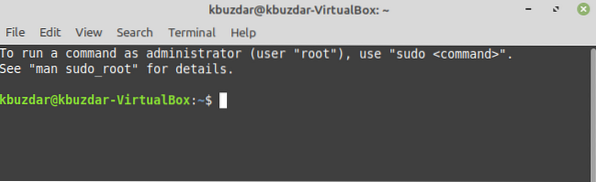
- Nyní potřebujete vědět o oddílech pevného disku, abyste mohli určit část, u které chcete zkontrolovat chyby. Chcete-li to provést, zadejte do terminálu následující příkaz a stiskněte klávesu Enter:
Tento příkaz vyžaduje ke spuštění oprávnění uživatele root. Proto jsme před ním použili klíčové slovo „sudo“. Zobrazuje se také na následujícím obrázku:

- Výstup tohoto příkazu zobrazí všechny oddíly pevného disku. Chceme zkontrolovat část zvýrazněnou na obrázku níže kvůli chybám pomocí Linux Mint 20. Zde je / dev / sda část disku, kterou chceme prozkoumat. Ve vašem případě může mít tato část jiný název.
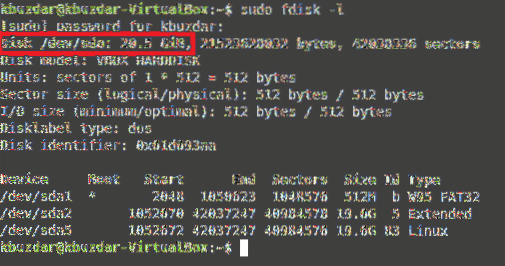
- Jakmile se vám podaří identifikovat část pevného disku, u které chcete zkontrolovat chyby, dalším krokem je vyhledat všechny vadné sektory v identifikované části a vypsat je do textového souboru. Chcete-li to provést, musíte do terminálu zadat následující příkaz a poté stisknout klávesu Enter:
Zde příkaz badblocks také vyžaduje oprávnění root ke spuštění a prohledá zadanou část pevného disku (v tomto případě / dev / sda) na jakékoli vadné sektory, a pokud nějaké najde, vypíše je do souboru pojmenované badsektory.txt, který bude umístěn do adresáře scan_result. Zde byste měli nahradit / dev / sda přesným názvem části pevného disku, u které chcete vyhledat chybné sektory. Tento příkaz je také zobrazen na následujícím obrázku:

- Po úspěšném provedení tohoto příkazu budou všechny chybné sektory uloženy do chybných sektorů.soubor txt. Naším cílem je předat tuto zprávu naší Linux Mint 20, že by neměla používat špatné sektory uvedené v badsektorech.txt jakýmkoli způsobem. K tomu budete muset do terminálu zadat následující příkaz a poté stisknout klávesu Enter:
Příkaz fsck také vyžaduje ke spuštění oprávnění uživatele root. Tento příkaz zabrání naší Linux Mint 20 používat sektory uvedené v badsektorech.txt při práci s oddílem / dev / sda. Tento příkaz je také zobrazen na obrázku níže:

Závěr:
Postupováním podle metody popsané v tomto článku můžeme snadno agregovat všechny vadné sektory společně v textovém souboru. Můžeme zabránit našemu operačnímu systému v používání těchto chybných sektorů pro zápis našich cenných dat. Tímto způsobem můžeme nejen zabránit poškození nebo ztrátě našich dat, ale také můžeme pro běžné rutinní úkoly bez problémů použít pevný disk se špatnými sektory.
 Phenquestions
Phenquestions


